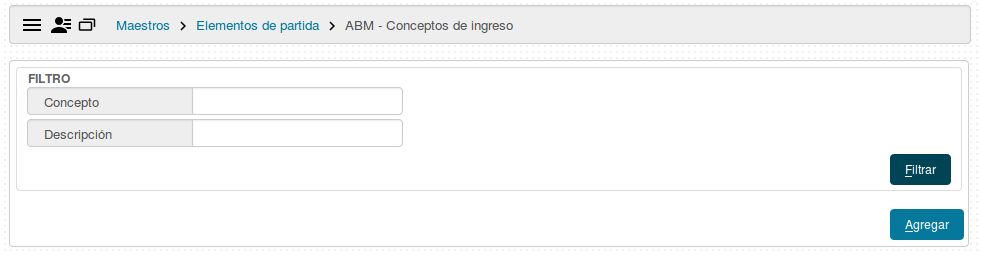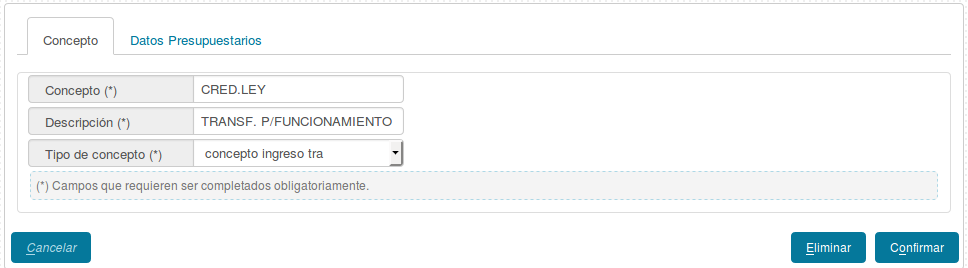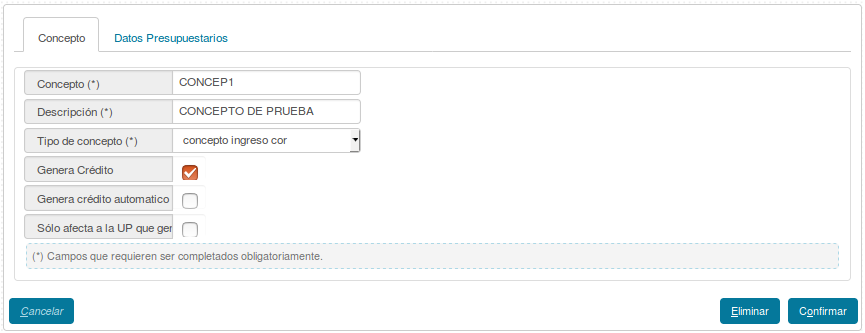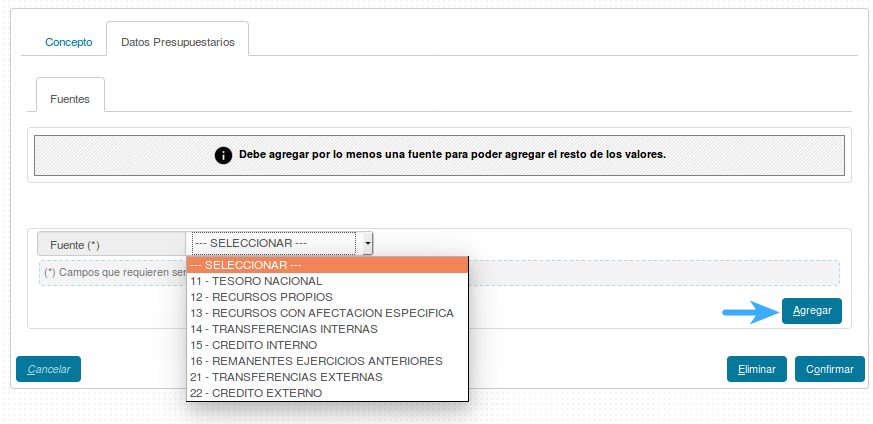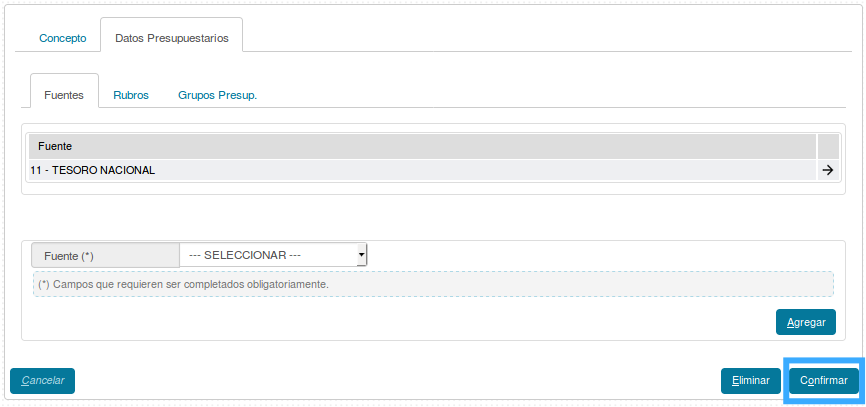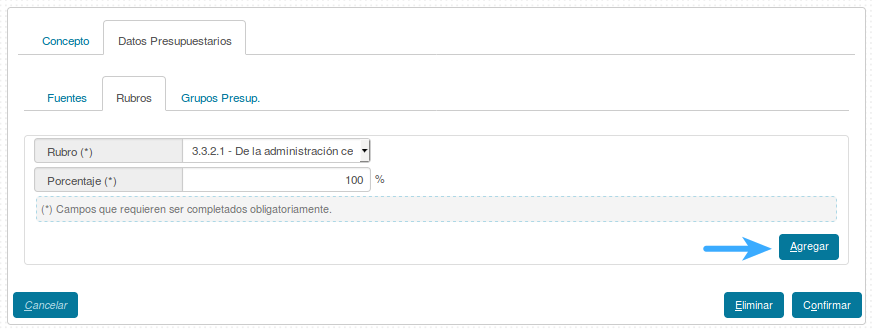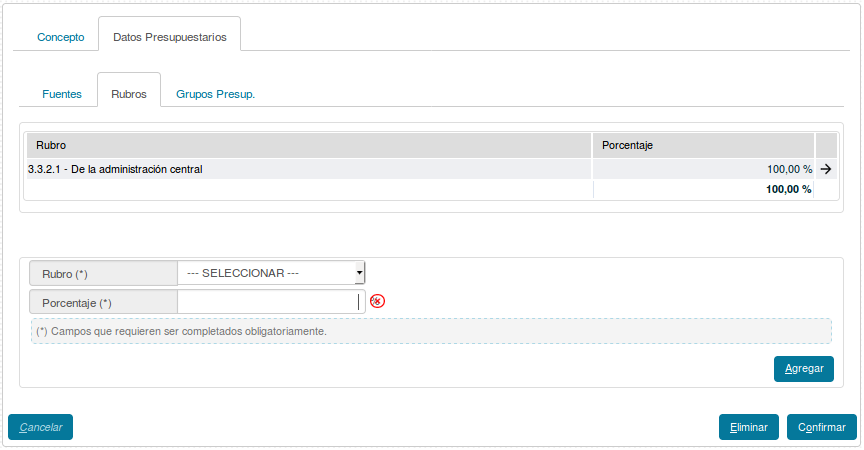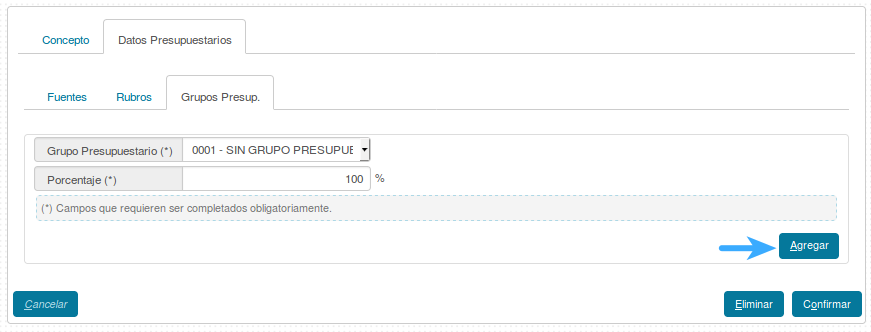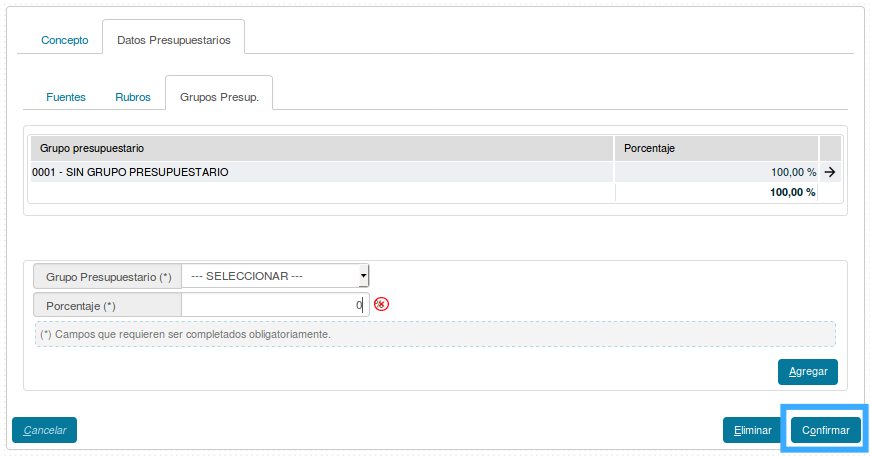Diferencia entre revisiones de «SIU-Pilaga/version3.0.3/Documentacion de las operaciones/maestros/elementos partidas/abm ingreso»
| Línea 13: | Línea 13: | ||
[[Archivo:PIL_maestros_conceptos_ingresos.png|marco|centro]] | [[Archivo:PIL_maestros_conceptos_ingresos.png|marco|centro]] | ||
<center><big><big><big><big><big>'''⇓'''</big></big></big></big></big></center> | <center><big><big><big><big><big>'''⇓'''</big></big></big></big></big></center> | ||
| + | :-Ejemplo creación de un Concepto de Ingreso por Transferencia: | ||
| + | [[Archivo:PIL_maestros_conceptos_ingreso1_1.png|marco|centro]] | ||
| + | '''Solapa Datos Presupuestarios:''' | ||
| + | * '''Fuentes:'''Aquí debemos seleccionar la fuente de financiamiento, luego de seleccionarla presionaremos [[Archivo:PIL_icono_agregar.png]] | ||
| + | [[Archivo:PIL_maestros_conceptos_ingreso1_2.png|marco|centro]] | ||
| + | |||
| + | :-Ejemplo creación de un Concepto de Ingreso Corriente: | ||
[[Archivo:PIL_maestros_conceptos_ingreso1.png|marco|centro]] | [[Archivo:PIL_maestros_conceptos_ingreso1.png|marco|centro]] | ||
<br /> | <br /> | ||
Revisión del 14:49 5 jul 2017
ABM - Conceptos de Ingreso
Ubicación en el Menú: Maestros/Elementos de Partidas/ABM - Conceptos de Ingreso
Concepto:Para ingresar un Concepto de Ingreso, comenzaremos la operación presionando el botón ![]() que se encuentra en la parte inferior izquierda de la pantalla. Una vez hecho esto, deberemos completar los datos requeridos; el nombre del concepto, la descripción, si es un concepto de ingreso de Transferencia o de Corriente, para es te ultimo si genera o no crédito, si lo hace de manera automática, y si solamente afecta a la Unidad Presupuestaria que lo genera.
que se encuentra en la parte inferior izquierda de la pantalla. Una vez hecho esto, deberemos completar los datos requeridos; el nombre del concepto, la descripción, si es un concepto de ingreso de Transferencia o de Corriente, para es te ultimo si genera o no crédito, si lo hace de manera automática, y si solamente afecta a la Unidad Presupuestaria que lo genera.
- Pantalla al ingresar a la operación:
- -Ejemplo creación de un Concepto de Ingreso por Transferencia:
Solapa Datos Presupuestarios:
- -Ejemplo creación de un Concepto de Ingreso Corriente:
Datos Presupuestarios:
- Fuentes:Aquí debemos seleccionar la fuente de donde provendrá el dinero, luego de seleccionarla presionaremos

Quedará listado de la siguiente manera:
- Rubros: En esta pestaña debemos seleccionar el Rubro correspondiente a este Concepto. Tendremos la posibilidad de elegir varios rubros e imputarle un porcentaje distinto a cada uno. Vale aclarar que para que el Concepto se cree correctamente, la suma de los porcentajes debe obligatoriamente ser 100%.
Quedará listado de la siguiente manera:
- Grupos Presupuestarios: Aquí debemos elegir Grupo Presupuestario al que quedará imputado este Concepto.
Quedará listado de la siguiente manera:
Para finalizar, presionaremos el botón ![]()